デジタル概論 ハード編 マザーボード・CPU 0から楽しむパソコン講座
【豆知識】
設定場面で使われている「ウィザード」とは「魔法使い」という意味
Windowsなどの簡単に設定するためによく出てくるのが「ウィザード画面」。
このウィザードという言葉は実は「魔法使い」という意味です。なぜ、設定画面が「ウィザード画面」と呼ばれるようになったかと言うと、「ウィザード」という言葉は「魔法使い」から「達人・名人」という広域の意味になり、「名人のいう通り設定すれば魔法を使ったかのように簡単に出来上がる」ことから「ウィザード画面」と呼ばれるようになりました。
しかし、Windowsでは現在は「ウィザード」という言葉を使わずに「ツール」という言葉を使っています。
 |
| ▲おなじみの「ウィザード画面」 |
【PR】
ハードウェアとは
ハードウェアの定義 ハードウェアとはデジタル機器を構成している物理的な実体の総称です。私たちが見ている「物」がハードウェアです。
ハードウェアとはデジタル機器を構成している物理的な実体の総称です。私たちが見ている「物」がハードウェアです。
ハードウェアには本来は「金物類、金属製品」の意味の英語でしたが、現在はデジタル機器の個々の物理的な機械部品の集まりを「ハードウェア」と呼ぶようになりました。
ハードウェアと対比して「ソフトウェア」というものがあります。「ソフトウェア」はいわば「プログラム」のことになります。この「ソフトウェア」については後の章で説明いたします。
パソコン内部の構成
パソコンにはデスクトップ型とノートブック型があります。
ノート型の場合、パソコンの内部構造はICチップセットが小さいため分かりにくいので、ここではあえてデスクトップ型で説明していきます。
パソコン本体の中身はマザーボード(CPUやメモリー含む)、電源、ケーブル、ハードディスク、フロッピーディスク CD−ROMで構成されています。この本体にキーボードやディスプレイが接続されて1つのパソコンになっています。

この章ではパソコンのハードウェアの中心である「マザーボード」とCPUについて説明します。
マザーボードについて
マザーボードは情報機器の中心的存在です。  マザーボードは各電子装置を構成するための重要な基盤です。このマザーボードに主記憶装置や中央演算装置・外部入出力装置(ハードディスクやマウス・キーボード)などざまざまな電子装置が装着され、各電子装置間で通信(データのやり取り)や通電を行います。
マザーボードは各電子装置を構成するための重要な基盤です。このマザーボードに主記憶装置や中央演算装置・外部入出力装置(ハードディスクやマウス・キーボード)などざまざまな電子装置が装着され、各電子装置間で通信(データのやり取り)や通電を行います。マザーボードは中央演算装置であるプロセッサやメモリモジュール、拡張カードなどを装着するための「スロット」と呼ばれる部分や接続部品を装着する「ソケット」、背面には外部記憶装置など周辺機器を接続するためのケーブルを差し込む「コネクタ」なども配置されています。
ノート型パソコンの場合は拡張性はありませんが、デスクトップやサーバーなどの設置型の場合は使用する環境によってさまざまな拡張が出来ます。
マザーボードの性能はとても重要で、マザーボードのスペックによって、使えるCPUやメモリ等が決まってきます。
メーカー製パソコンでは最初からマザーボードの仕様を決めて作成されているのであまり気にしませんが、実際パソコンを自分で組み立てたりする場合、非常にマザーボードの選別が重要となってきます。
古いマザーボードの不良コンデンサ問題
メーカー製や自作機問わず、年数を使用しているとマザーボードにちょっとした問題が発生します。「不良コンデンサ問題」と呼ばれるものです。近年は各メーカーも長寿命で高品質の「コンデンサー」を使用しているため、あまりこの問題は発生しにくくなりましたが、2000年前半から2005年までの機器類については本体の低価格化競争もあり、マザーボードに安価なコンデンサーが使われました。そのため短期間コンデンサーが液漏れ、膨張、破裂を起こすといった問題が発生しました。
このコンデンサーの大半は台湾製低ESR電解コンデンサで使用時間5000時間程度で発生すると言われていますが、その他にもあるようです
これらの故障したコンデンサを放置したまま稼動させると、起動が出来なくなるなどの問題が発生します。一部メーカーではこの問題が発生したとき無償修理や交換といった方法もとりましたが、大半のメーカーは対策が間に合わず、現在でも不良コンデンサーを使ったマザーボードが使われています。この問題はデスクトップ型・ノート型問わず発生する現象です。
不良コンデンサーかどうかというのは目視しかなく、コンデンサーの頭の部分が膨張していれば至急対応が必要になってきます。
現在は各メーカーでも保証期間外であれば有償ですが、交換してくれますので早めに対処しましょう。
 |
 |
|
| ▲不良コンデンサー 頭の部分が膨張しています。 |
▲不良コンデンサー さらに膨張し、液漏れを起こしています。 |
マザーボード上の各スロットの説明
マザーボードにはいろいろなコネクタやスロットが装着されています。スロットの形状や使用用途・規格などを大まかに説明します。
| 旧マザーボード |
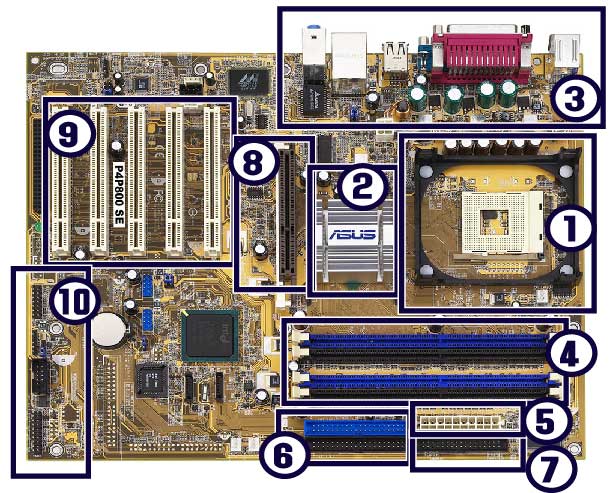 |
- 1.CPUソケット
- CPUを接続するためのソケット。このソケットにはいろいろな形状があり。その形状によってCPUの種類が決まってきます。
- 2.チップセット
- マザーボードの心臓部分のチップセット。このチップセットによって、マザーボード全体の性能が左右されます。
- 3.バックパネル
- マウスやキーボード等本体の背面にあるコネクタ類です。
- 4.メモリースロット
- メモリを差し込むスロットです。
- 5.電源コネクタ
- 電源ユニットからマザーボードへ電源を供給するコネクタです。
- 6.IDEコネクタ
- CDドライブやハードディスクをつなげます。CDドライブ等のATAPI規格に準拠しています。
- 7.FDコネクタ
- フロッピーディスクをつなげます。新しいマザーボードには装着されていません。
- 8.AGPスロット
- グラフィックカードを差し込むスロット。DVI規格の液晶モニターなどに使われます。
- 9.PCIスロット
- 各種拡張カードを差し込むスロットです。
- 10.ピンコネクタ
- 電源やランプ・ファン制御などさまざまなスイッチを取り付けるピンやコネクタ群です。
| 新マザーボード |
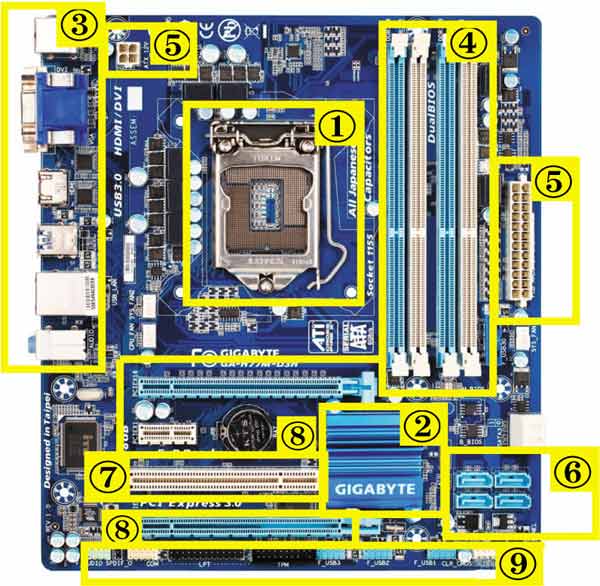 |
- 1.CPUソケット
- CPUを接続するためのソケット。このソケットにはいろいろな形状があり。その形状によってCPUの種類が決まってきます。
- 2.チップセット
- マザーボードの心臓部分のチップセット。このチップセットによって、マザーボード全体の性能が左右されます。
- 3.バックパネル
- マウスやキーボード等本体の背面にあるコネクタ類です。
- 4.メモリースロット
- メモリを差し込むスロットです。
- 5.電源コネクタ
- 電源ユニットからマザーボードへ電源を供給するコネクタです。
- 6.SATAコネクタ
- IDE後の新規格でCDドライブやハードディスクをつなげます。
- 7.PCIスロット
- 各種拡張カードを差し込むスロットです。
- 8.PCI-EXスロット
- PCIスロットの新規格で各種拡張カードを差し込むスロットです。
- 9.ピンコネクタ
- 電源やランプ・ファン制御などさまざまなスイッチを取り付けるピンやコネクタ群です。
マザーボードの規格について
マザーボードはいろいろなものがありますが、大きさで規格統一を図っています。ただしサイズや使用可能部品数などは、メーカーの仕様により多少異なります。
| 規格 | 幅 | 奥行き | 特徴 |
|---|---|---|---|
| AT | 305mm(12.0inch) | 330mm(13.0inch) | 現在主流の規格よりも1つ前の規格 特徴としてスイッチを押すと電源がONになり、再び押すと電源が切れるのが特徴。 |
| BabyAT | 216mm(8.5inch) | 330mm(13.0inch) | 上記のAT規格を省スペース化したもの |
| ATX | 305mm(12.0inch) | 244mm(9.6inch) | 現在主流のマザーボードの規格で、少々大きいが、後々の拡張性を重視する場合に便利。 俗にいうタワー型に用いられる |
| microATX | 244mm(9.6inch) | 244mm(9.6inch) | 省スペースタイプのタワーPCに用いられるATX規格。ATXよりもPCIスロットが少ない。また、省スペースにするため、ビデオカードやサウンド等はマザーボードと一体型になっている。 |
| FlexATX | 229mm(9.0inch) | 191mm(7.5inch) | MicroATXを更に小型化した規格。全ての機能をマザーに内包させている。今はマザーボード単体での販は少なく、メーカーでケースとセットで販売しているのが主である。 |
| Mini-ATX | 284mm(11.2inch) | 208mm(8.2inch) | コンパクト設計で大きくなく、小さくなくというような規格。FlexATXと異なり, 大抵のATX用ケースを利用することができる. |
| ExtendedATX | 305mm(12.0inch) | 254mm(10inch) | ATX仕様でCPUがデュアル形式となっているもの。当然高価であります。 |
| LPX | 229mm(9.0inch) | 330mm(13.0inch) | 省スペースマシン用のマザーボード。拡張スロットをライザーカードで持って横向きにし、PCIボードをさせるようにしてある。 |
| NLX | 203〜229mm(8.0〜9.0inch) | 254mm〜345mm(10.0〜13.6inch) | LPXに、規格付けをしたもの。 |
| WTX | 425mm(16.8inch) | 356mm(14.0inch) | PCワークステーション用として作られた規格。デュアルプロセッサ用の大型マザーボード。 |
熱処理や騒音を改善しているのが大きなポイントとなっています。しかし、省電力化やCPUの低熱化などで、2007年製造中止となりました。
BIOSプログラムについて
マザーボードはBIOS(バイオス)というプログラムで動いております。、BOISとは、コンピュータに搭載されたプログラムの中で、ハードウェアとの最も低いレベルでの入出力を行うためのプログラムであります。WindowsやLinuxなどはこのBIOSのプログラムを通じてOSの読み込みと起動まで行い、起動後はこのBIOSとは別にハードウェアの制御を行います。そのため、BIOSはOSは起動させるための重要なプログラムとなります。
BIOSは「ファームウェア」とも呼ばれ、機器内部に固定的に組み込まれてはいるものの、プログラム自体はあまり内容の変更が行われないことから、ハードウェアとソフトウェアの中間的な存在となります。
OSの起動中は中央演算装置や主記憶装置、周辺機器等をこのプログラムで制御しています。このBOISはコンピュータ最低限動かす時の各パーツのチェックも行うため、BOISの起動によりハードかソフトかのの故障等の判断も出来てきます。
BOISは書き換えてバージョンをアップさせることも出来ますが、ここで注意しておかなければならないのが、書き込みに失敗すると二度と使用できず、再度BIOSの書き換えもできなくなるということです。先ほど申した通り、OSが起動するための重要なプログラムですので、BIOSのプログラムが読めなくなると当然起動はしません。
実際、BIOSの書き換え失敗による事故は非常に多いです。最近ではスマホやタブレットのBIOS書き換え失敗などの話もよくあります。
BIOSの書き換え等にはよく各社のホームページや説明書をきちんと理解した上で、分かっている人に聞きながら慎重に行ってください。
このバイオスの書き換えは、特に今現在使用しているCPUをバージョンアップする場合やマザーボードの動きに不具合があり、修正となる場合などに行いますが興味半分などでは絶対に行わないで下さい。
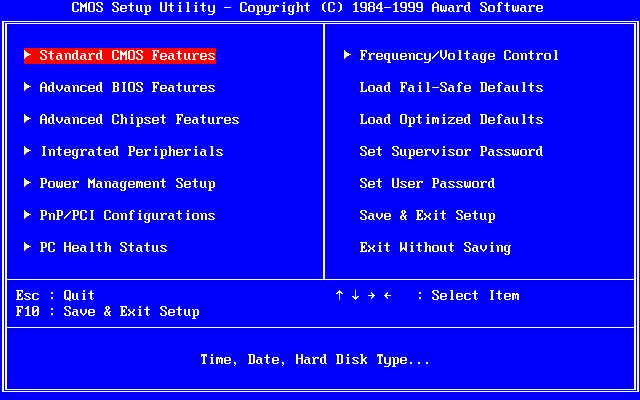 |
| ▲BIOS画面 大抵は電源投入後に「DEL」キーを押すとこの画面になります。 |
CPUについて
CPUといっても種類はたくさんあります。 前章でも説明した通り、CPUはデータを処理する要の部分で、全体の処理速度が決まってきます。最近のCPUは省電力化やマルチコア化が進み、私たちが快適に処理できるように日々CPUも変化し続けています。
前章でも説明した通り、CPUはデータを処理する要の部分で、全体の処理速度が決まってきます。最近のCPUは省電力化やマルチコア化が進み、私たちが快適に処理できるように日々CPUも変化し続けています。CPUはICを集合させたものであります。つまり、いろいろなICやトランジスタの組み合わせの電子回路がこのCPU一つになって、今日のパソコンの要となったわけです。そしてICの小型化やCPUの開発研究が進むにつれてパソコンの小型化となり、その応用技術が携帯電話等あらゆる電化製品に組み込まれました。
CPUの選定は情報機器の性能を左右します。このCPUの選定によって処理能力やコストパフォーマンスなどが大幅に違ってきます。
特に最近のCPUの性能は一昔前とは違い高性能ですが、ビジネスなどで、表計算ソフトしか使わないとかだとハイエンド(最高級)のCPUを選定しても無駄になります。前章でも述べたとおり、ハイエンドのCPUはコア数が多くなりましたが、複数のアプリケーションを動作しないとこのコアの処理を100%引き出せません。また、サーバーなど24時間フル稼働の仕様の場合はハイエンドのCPUよりも、安定したCPUや省電力のCPUが求められます。情報機器の使い道に合わせたCPUを選定しましょう。
最近のCPUにはGPUも搭載されました。GPUはグラフィックのメモリです。最近まではグラフィックのメモリはCPUとは別にマザーボードに搭載(オンボード)か、別にグラフィック専用のメモリを拡張していました。しかしこのGPUをCPUに搭載することにより、マザーボードの省電力化や全体の処理能力が向上しました。このGPUの機能はマザーボードの仕様よっても使用可か不可かというのがありますので注意が必要です。
CPUの種類について
CPUは代表的な会社にはINTEL(インテル)社とAMD社があります。皆さんは昔「ペンティアム」という言葉をCM等で聞いたことがあるはずです。この「ペンティアム」がCPUの種類の1つであり、他にもいろいろあります。
代表的なのは、インテルの「Core iシリーズ」「Celeron-Dual」、AMDの「AMD FX」などです。
インテル社CPU とAMD 社の CPU をには互換性はなく、インテル社のCPUをAMD社のCPUに交換することは出来ません。
インテルのCPUとAMDのCPUとの同クロックでの性能比較は仕様の違いから、どちらが良いか悪いかという比較は出来ません。使用する環境によりどちらも一長一短があります。しかし、使用する用途によってどちらを選べばいいのかが分かってきます。
インテル社CPU
 |
 |
特に最近のCPUの技術開発は大きく向上し、昔では考えられないような高スペックな仕様も出てきました。
インテルの代表的なCPUは次の通りです。
Celeron D
Pentium 4
Pentium D
Celeron Dual Core
Pentium Dual Core
Core 2 Duo
Core 2 Quad
Core i3
Core i5
Core i7
詳細なCPUのデータ等はここでは記載いたしません。(別のページに掲載いたします。)
AMD社CPU
 |
 |
日本ではAMD社のCPUもユーザーはまだ少ないようですが、特にヨーロッパなどではAMDのCPUのユーザーは多いです。
AMD社のCPUはGPUの処理能力は良く、また、INTELのCPUとは違い周波数を変えて性能を上げる「オーバークロック」が容易であるため、特にゲームなどグラフィック重視のユーザーに人気があります。
AMD社の代表的なCPUは次の通りです。
Athlon
Duron
Athlon 64
Athlon X2 (Athlon 64 X2)
Phenom
Athlon II
Phenom II
詳細なCPUのデータ等はここでは記載いたしません。(別のページに掲載いたします。)
CPUの数値において、まず重要視されるのがクロック数です。CPUのクロック数については前章に記載した通りですが、最近のCPUはこのクロック数の他にコア数やキャッシュ容量などにより性能が違ってきます。
ちょっと前まではCPUのクロック数でCPUの処理性能はほとんど決まりましたが、現在のCPUは高性能になり、クロック数は大きな差はなくなってきました。その代りコア数の増加や2次・3次キャッシュの容量の違いなどにより性能の差が出てくるようになりました。
CPUとマザーボードのソケット
マザーボードはCPUのソケットによって、使用されるCPUが決まります。
ソケットの形状と搭載出来るCPUは次の通りです。
| Intel CPU デスクトップ | |
 |
 |
| ▲Socket 8 | ▲Slot 1 |
| 対応CPU:Pentium Pro | 対応CPU:Celeron・ Pentium II・ 初期Pentium III |
 |
 |
| ▲Socket 370 | ▲Socket 423 |
| 対応CPU:Pentium III,・Celeron・Cyrix III;・VIA C3 | 対応CPU:Pentium 4・ Celeron (Willamette) |
 |
 |
| ▲Socket 478(Socket N) | ▲Socket 479 |
| 対応CPU: Pentium 4,・Celeron(Northwood Prescott,Willamette) Pentium 4 Extreme Edition・Dual-Core Xeon LV(サーバー) |
対応CPU:Pentium M |
 |
 |
| ▲LGA 775(Socket775・Socket T) | ▲LGA 1366(Socket B) |
| 対応CPU:Pentium 4・ Pentium D・ Celeron D・ Pentium Extreme Edition・ Pentium Dual-Core・ Core 2 Duo・Core 2 Extreme・ Celeron・Xeon 3000 シリーズ・Core 2 Quad(Northwood, Prescott, Conroe, Kentsfield, Wolfdale, Yorkfield, Cedar Mill) | 対応CPU:Intel Core i7(Nehalem) |
 |
 |
| ▲LGA 1156(Socket H) | ▲LGA 1155(Socket H2) |
| 対応CPU:Core i3・ Core i5・Pentium G・Intel Core i7(Nehalem) | 対応CPU:Core i3・ Core i5・Pentium G・Intel Core i7(Sandy Bridge,Ivy Bridge) |
 |
 |
| ▲LGA 1150(Socket H3) | ▲LGA2011(Socket R) |
| 対応CPU:Core i3,・ Core i5・Pentium G・Intel Core i7(Haswell) | 対応CPU:Intel Core i7(3800/3900/ 4800/4900番台)(Sandy Bridge,Ivy Bridge ) Xeon(SandyBridge-E:Xeon E5系の一部)(サーバー) |
| Intel CPUサーバー(デスクトップと同じ場合は除外) | |
 |
 |
| ▲Slot 2 | ▲Socket 603 |
| 対応CPU:Pentium II Xeon・Pentium III Xeon | 対応CPU:Xeon(Northwood, Willamette) |
 |
 |
| ▲Socket 604 | ▲PAC418 |
| 対応CPU:Xeon | 対応CPU:Itanium |
 |
 |
| ▲PAC611 | ▲LGA 771(Socket J ・Socket 771) |
| 対応CPU: Itanium 2・HP PA-RISC 8800,8900 | 対応CPU:Xeon(Woodcres) |
 |
|
| ▲LGA 1567(Socket B2) | |
| 対応CPU:Xeon(Nehalem-EX) | |
| AMD CPUデスクトップ | |
 |
 |
| ▲Super Socket 7 | ▲Slot A |
| 対応CPU:AMD K6-2,・AMD K6-III・Rise mP6 | 対応CPU:AMD Athlon |
 |
 |
| ▲Socket A(Socket462) | ▲Socket 754 |
| 対応CPU:Athlon・ Duron・ Athlon XP,・Athlon XP-M,・Athlon MP・Sempron | 対応CPU:Athlon 64・ Sempron・ Turion 64 |
 |
 |
| ▲Socket 939 | ▲Socket AM2 |
| 対応CPU:Athlon 64,・1GHz までのAthlon 64 FX,・4800+までの Athlon 64 X2,・Opteron 100 | 対応CPU:Athlon 64,・Athlon 64 X2, Athlon 64 FX・Opteron・一部Phenom,・一部PhenomII |
 |
 |
| ▲Socket AM2+(Socket AM2互換) | ▲Socket AM3 |
| 対応CPU:Athlon 64,・Athlon 64 X2, Athlon 64 FX・Opteron・一部Phenom,・一部PhenomII | 対応CPU: AM3 PhenomII |
 |
 |
| ▲Socket FM1 | ▲Socket FM2 |
| 対応CPU:Llano・FM Athlon | 対応CPU: Trinity・Richland |
| AMD サーバー | |
 |
 |
| ▲Socket 940 | ▲Socket F(Socket 1207) |
| 対応CPU: AMD Opteron(2xx,8xx シリーズ)・Athlon 64 FX | 対応CPU:AMD Opteron(2xxx ,8xxx)・Athlon 64 |
 |
|
| ▲Socket F+ (SocketF互換) | |
| 対応CPU:AMD Opteron(2xxx ,8xxx)・Athlon 64 | |
ただし、そのCPUの形状が合うからといって、対応するすべてのCPUが使えるわけではありません。
マザーボードの持っているベースクロック(FSB)の周波数により、対応出来るCPUが決まります。
実際のCPUの動作周波数は、マザーボードが対応するFSBの動作周波数に整数または半整数をかけたものになります。
マザーボードは普通は1つのCPUで構成されていますが、中にはSocket603・604のようにデュアルCPUのボードもあります。
これはサーバーなど複数の処理を同時に行う環境で使用されます。
同じ速度のCPUをシングルとデュアルを使った場合、実際の処理速度は双方共同じですが、高付加のデータ処理を行った場合は、やはりデュアルCPUの方が安定しております。
CPUの上にはCPUの熱を放出するファンが取り付けられています。
一般にはCPUクーラーとも呼ばれており、CPUの性能が上がるにつれて、CPUクーラーの大きさも大きなものになっています。
このCPUクーラーがなければCPUは熱暴走を起こし、すぐダメになってしまいます。実際は60℃以上になるとレットゾーンだと言われています。

